Content
INTROSERV Backup hizmetini kullanarak sunucu yedekleme
INTROSERV Yedekleme Hizmeti, tahsis edilmiş sunucunuzu veya VPS'nizi yedeklemenize, tam, artımlı, diferansiyel yedeklemeler oluşturmanıza olanak tanır. Manuel yedeklemeler ve zamanlanmış yedeklemeler mevcuttur. Linux ve Windows işletim sistemleri desteklenmektedir. Bir yedekleme gerçekleştirdikten sonra, istemciler tüm sistemi, tek tek diskleri/bölümleri ve ayrıca tek tek klasörleri ve dosyaları geri yükleyebilir.
Yedekleme Oluşturma
Bir yedekleme oluşturmak için öncelikle sunucuyu Envanterinize eklemeniz gerekir. Daha sonra bir kez yedekleme oluşturma veya yedekleme zamanlamasını ihtiyaçlarınıza göre özelleştirme seçeneğiniz olacaktır.
Envantere sunucu ekleme
1. Kişisel INTROSERV hesabınızdaki yedekleme kontrol paneline gidin.
2. Yedekleme Yöneticisi için oturum açma sayfasına yönlendirileceksiniz, sipariş edilen hizmetin bir parçası olarak size sağlanan kullanıcı adı ve şifreyi kullanın.
3. Eğer bu ilk seferinizse, Envanter oluşturma sayfasına yönlendirileceksiniz. Bu, yedeklemek istediğiniz sunucuların bir listesidir (otomatik veya manuel olarak).
Bir sonraki oturum açışınızda, Envanter bölümü Ayarlar - Envanter menüsü aracılığıyla kullanılabilir olacaktır.
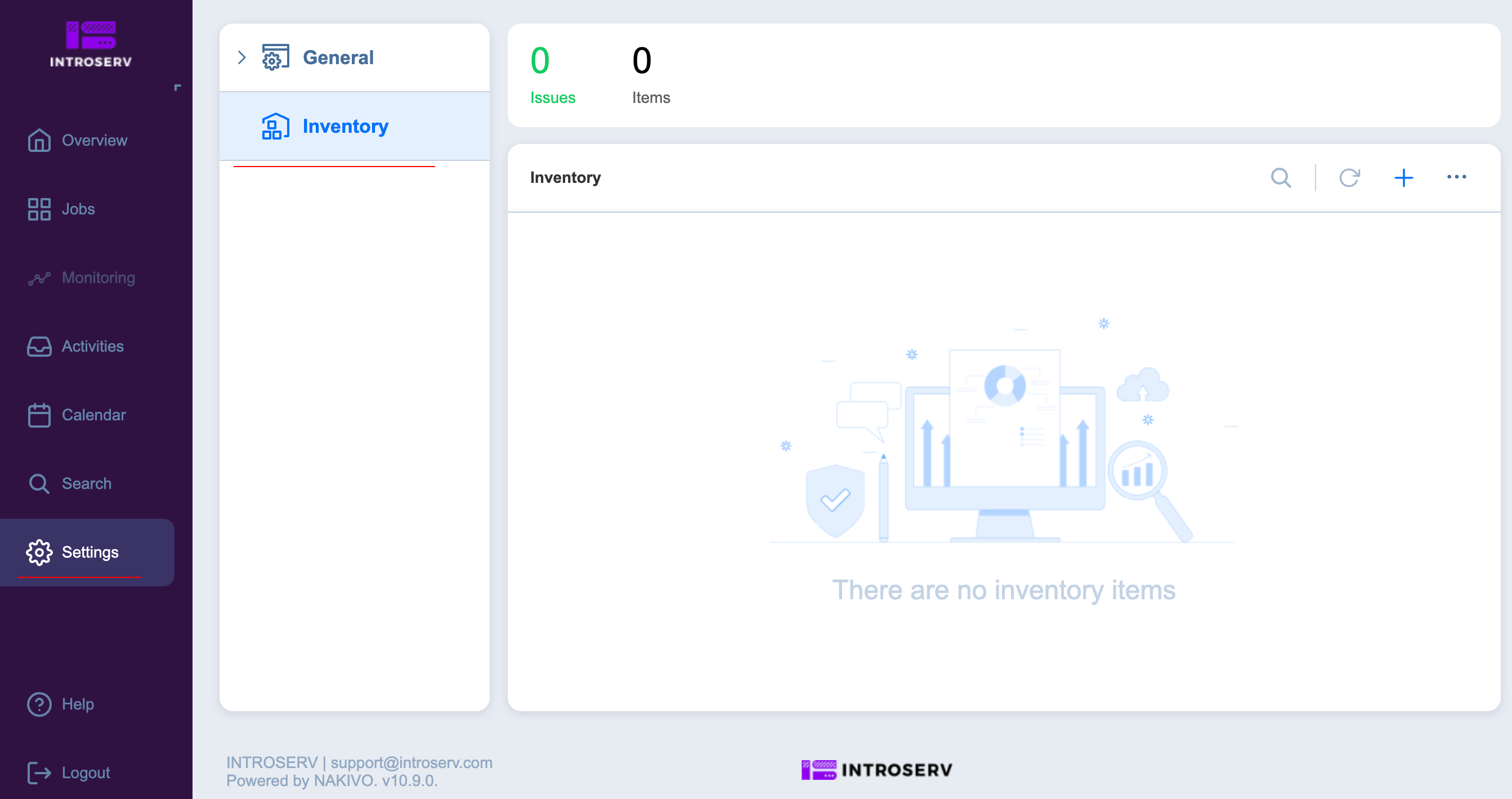
3.1 İlk sunucunuzu Envanterinize ekleyin

3.2 Sunucu Ekleme sihirbazı açılacaktır, Fiziksel platform türünü seçin
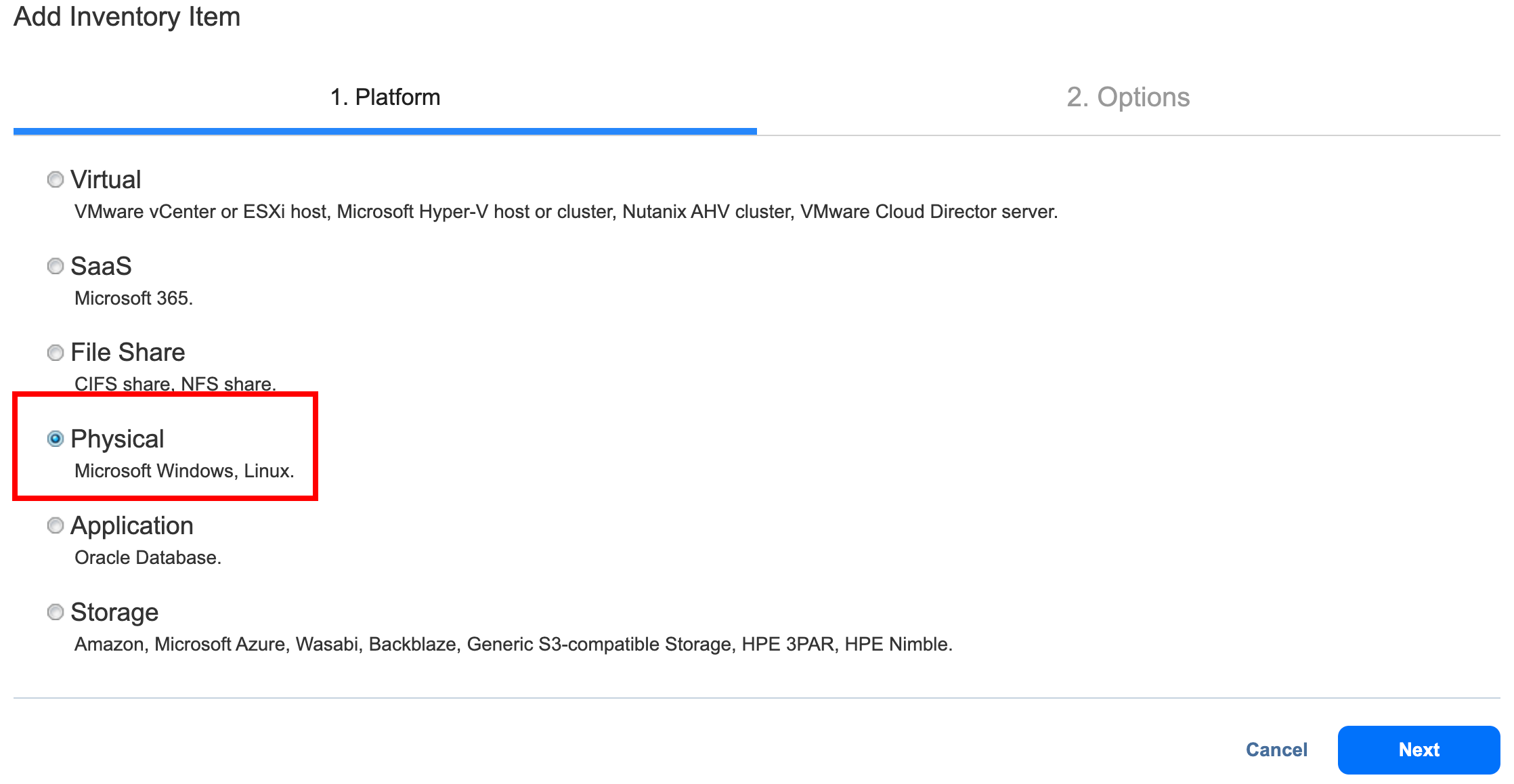
3.3 Sunucunuza bağlanmak için veri girmeniz gerekir
Görünen Ad - sunucunuz için uygun bir ad
● Tür - İşletim sistemi türü (Windows veya Linux)
Ana bilgisayar ad(lar)ı veya IP( ler)i - Sunucunuzun FQDN adı veya harici IP adresi
Kimlik bilgileri türü (yalnızca Linux) - Yetkilendirme yöntemi, ortak anahtar veya parola kullanabilirsiniz
Kullanıcı adı - Sunucuda en yüksek ayrıcalıklara sahip kullanıcı adı. Windows için Administrator (veya Administrators grubunun parçası olan başka bir hesap) veya Linux için root kullanıcısı (veya sudo kullanarak parola girmeden komutları çalıştırabilen bir hesap)
Şifre - bu Kullanıcı Adı için şifre
SSH bağlantı noktası (yalnızca Linux) - standart olanı bırakın veya farklı bir bağlantı noktası kullanılıyorsa belirtin
Önemli! Bir yedekleme oluştururken, yedekleme hizmetimizin IP adresi 62.112.8.70 için sunucuda gerekli bağlantı noktalarının açık olması gerekir.
- Linux için - port 22 (veya SSH erişiminin yapılandırıldığı başka bir port). Bunu şu komutla açabilirsiniz (burada --dport parametresi geçerli SSH portunun numarasını belirtir):
- Windows için - TCP protokolü üzerinden 445, 9446, 9448 - 10000 numaralı bağlantı noktaları. Bu portları komut satırında veya Yönetici olarak çalışan PowerShell'de aşağıdaki komutla açabilirsiniz:
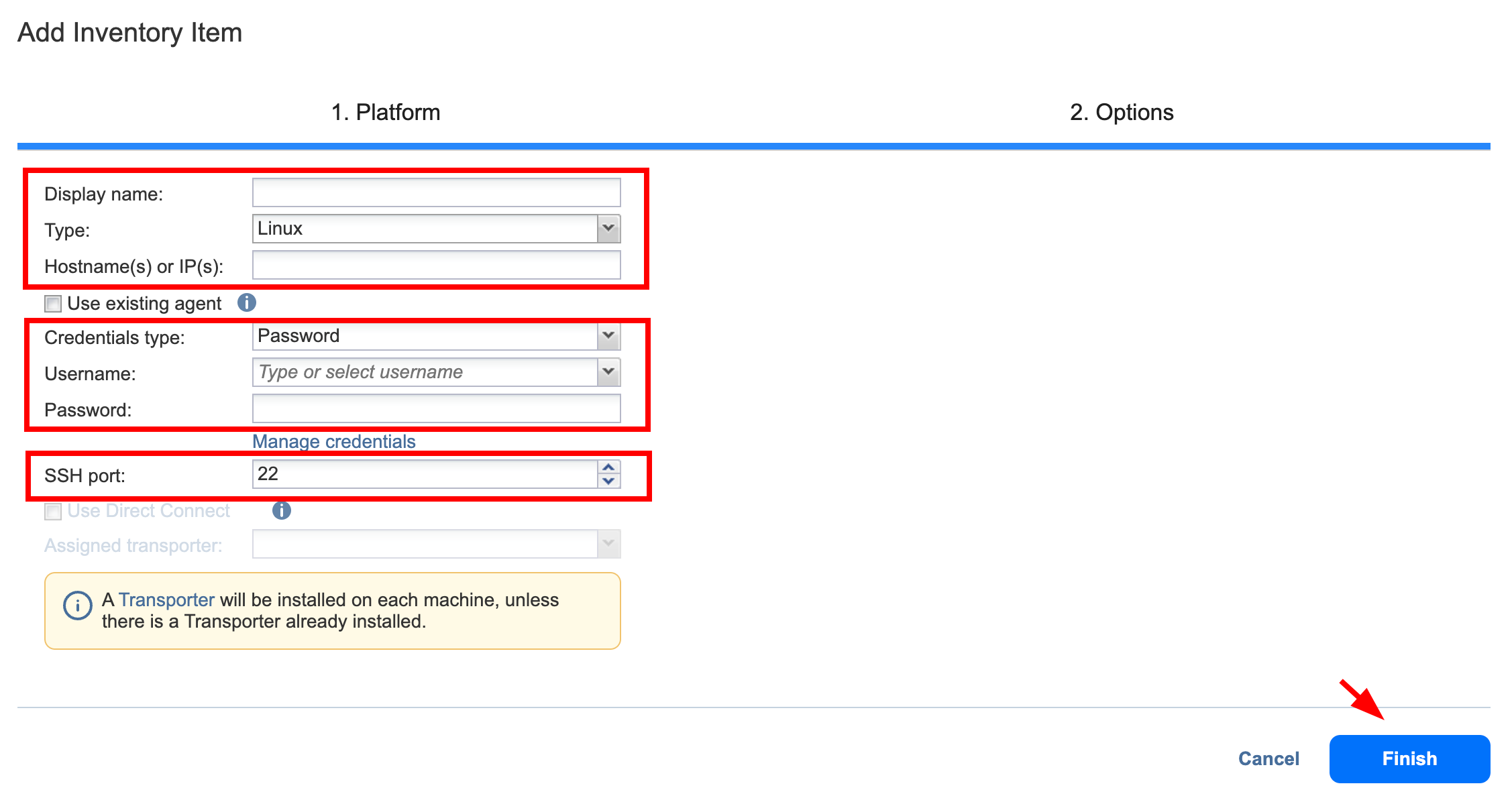
3.4 Sunucu Envanterinize eklenene kadar bekleyin

Yedekleme İşi Oluşturma
1. İşler bölümüne gidin ve bir yedekleme işi oluşturun:
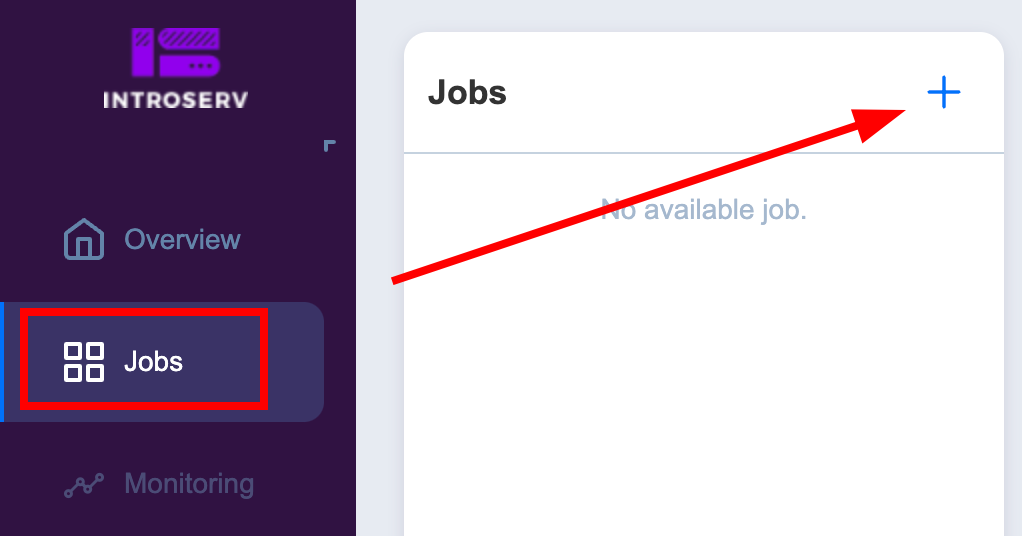
2. Oluşturulacak görev türünü seçin: Fiziksel makine yedekleme işi
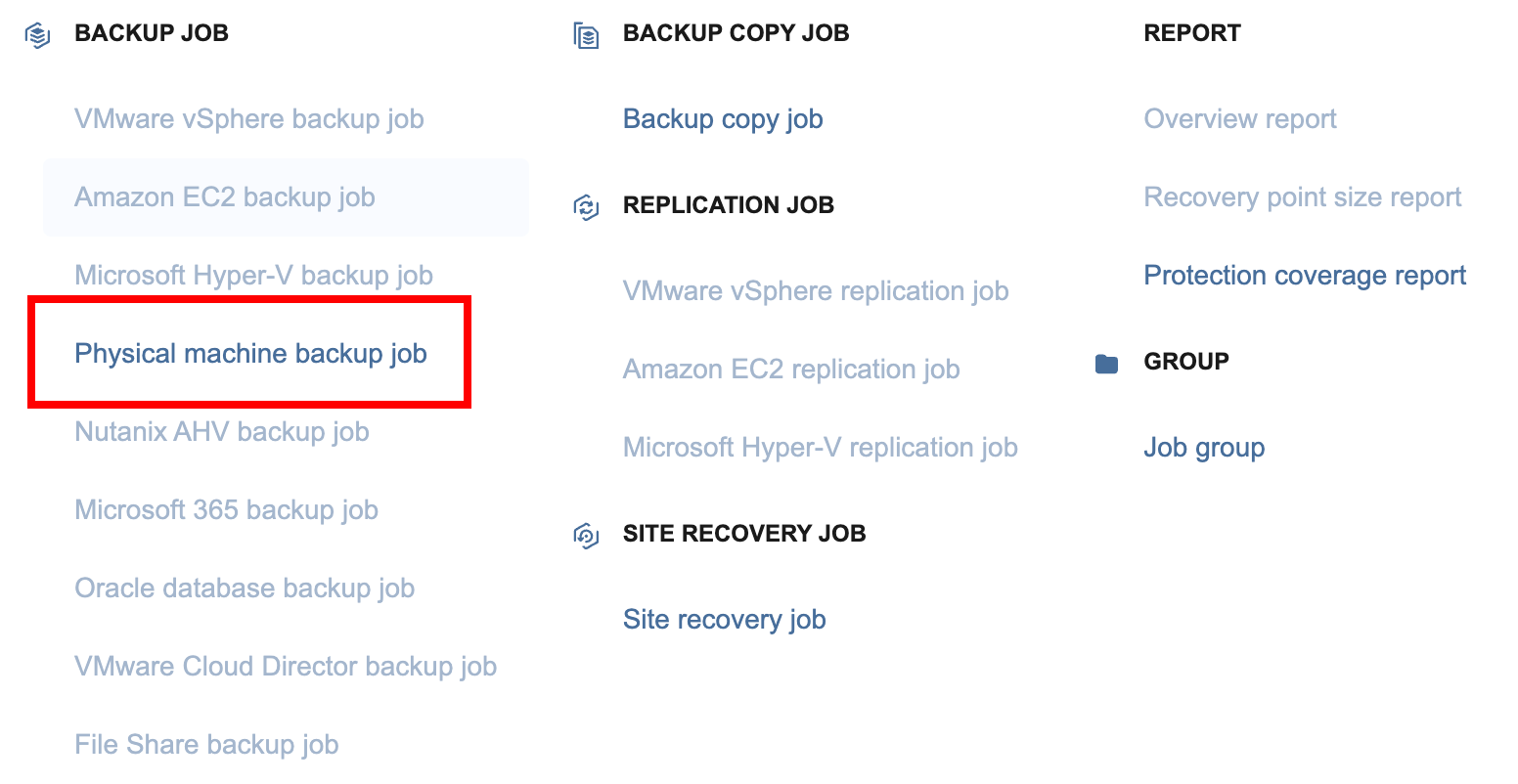
3. Envanterden görev(ler)in oluşturulması gereken sunucu(lar)ı seçin.
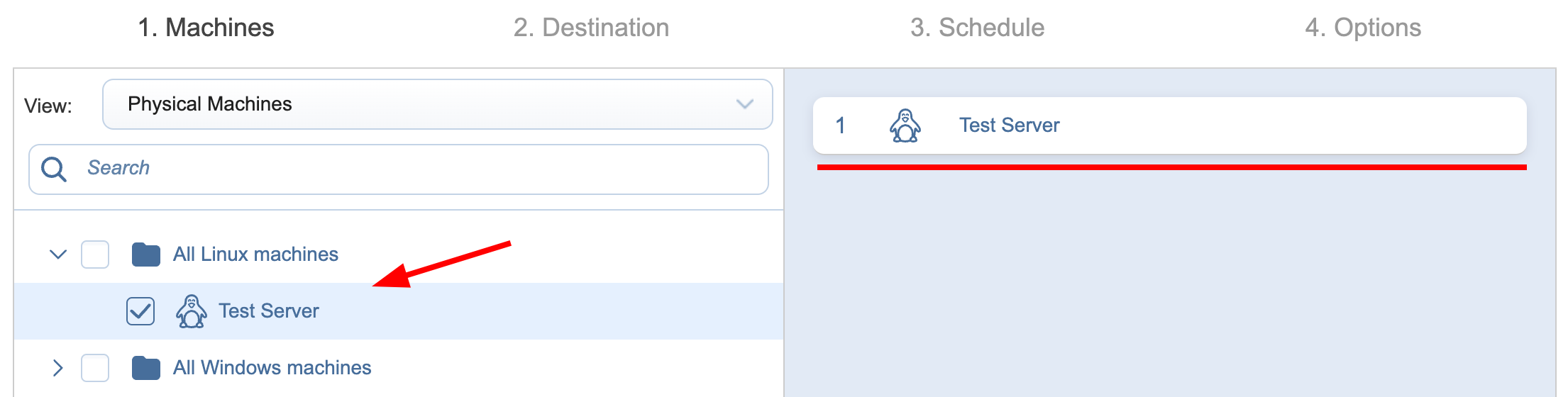
4. Deponuz otomatik olarak seçilecektir (depo adı biçimi sipariş numarasını içerir). Gelişmiş kurulum sekmesinde, kopyalanması gereken kaynakları seçebilirsiniz
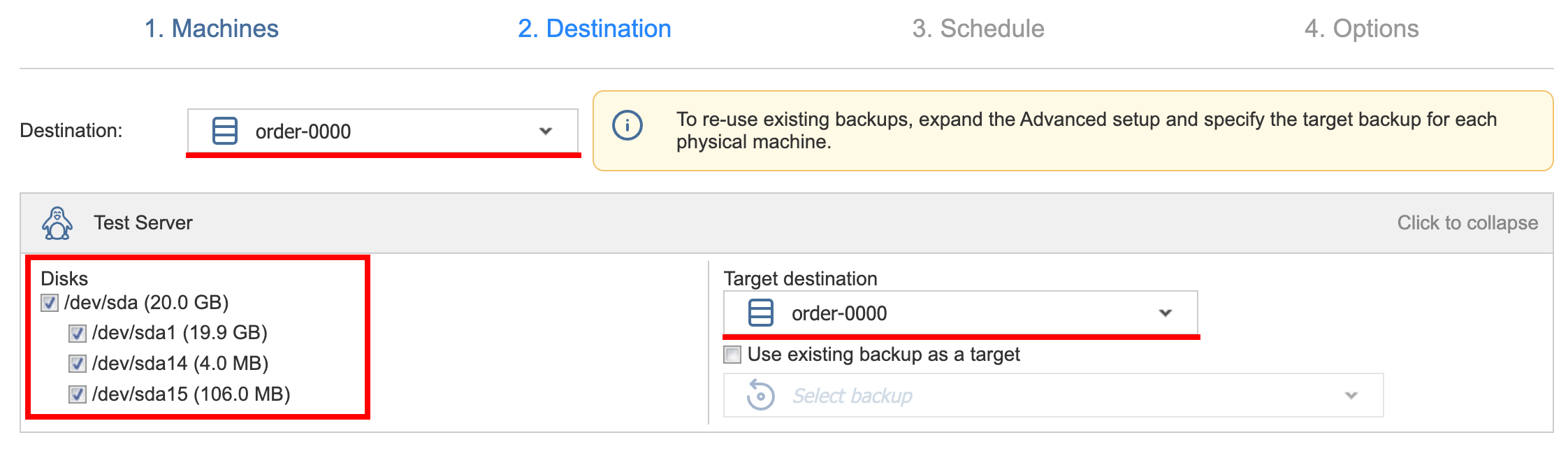
5. Görev zamanlamasını yapılandırın Zamanlamalara öncelik verin - 1 veya Zamanlama yapma, talep üzerine çalıştır - 2 (manuel) seçeneğini belirtin
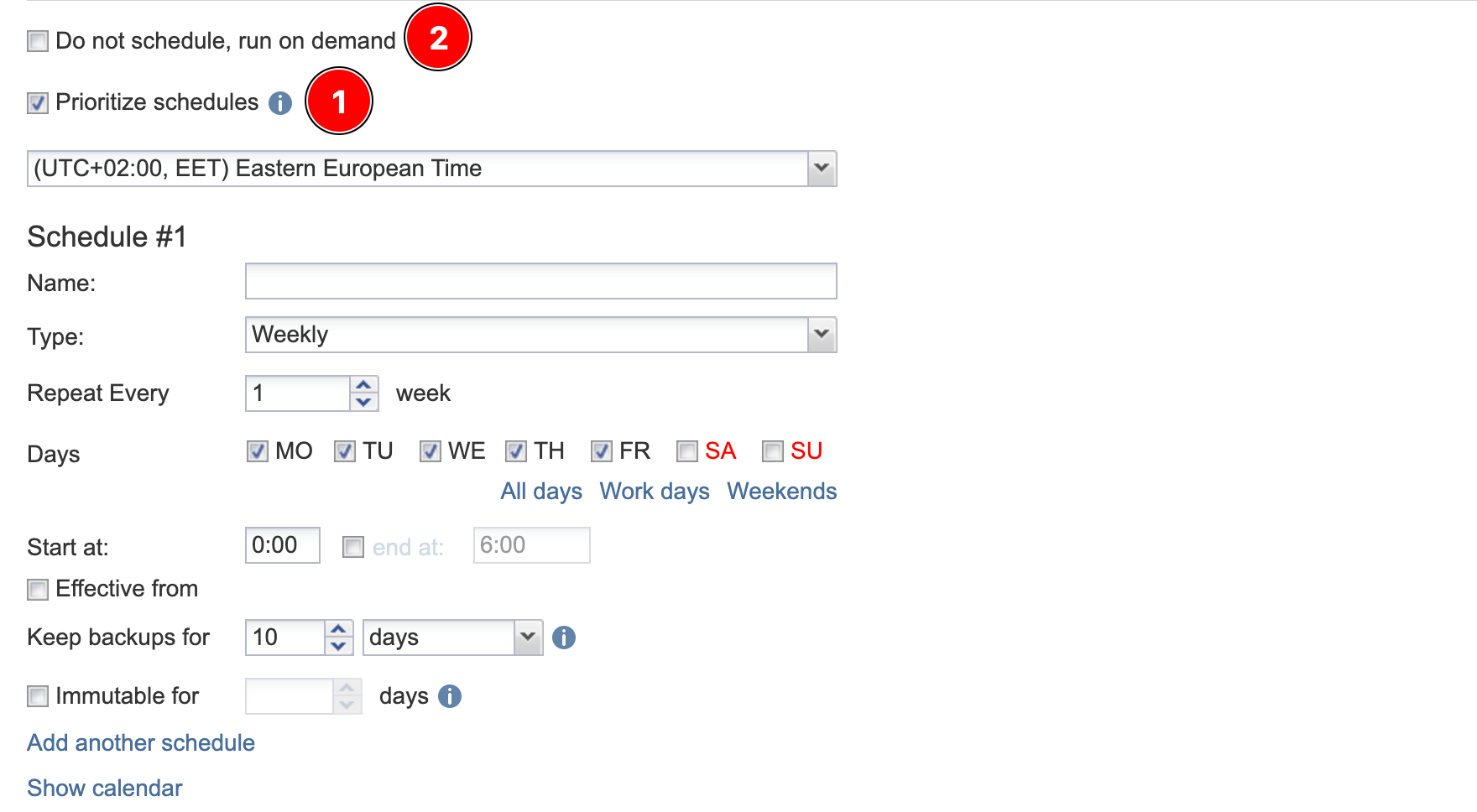
Görev seçeneklerini belirtin. Zamanlamaya göre yürütülecek görevi kaydetmek için Bitir 'e veya görevi kaydedip ilk yedeklemeyi hemen gerçekleştirmek için Bitir ve çalıştır 'a tıklayın
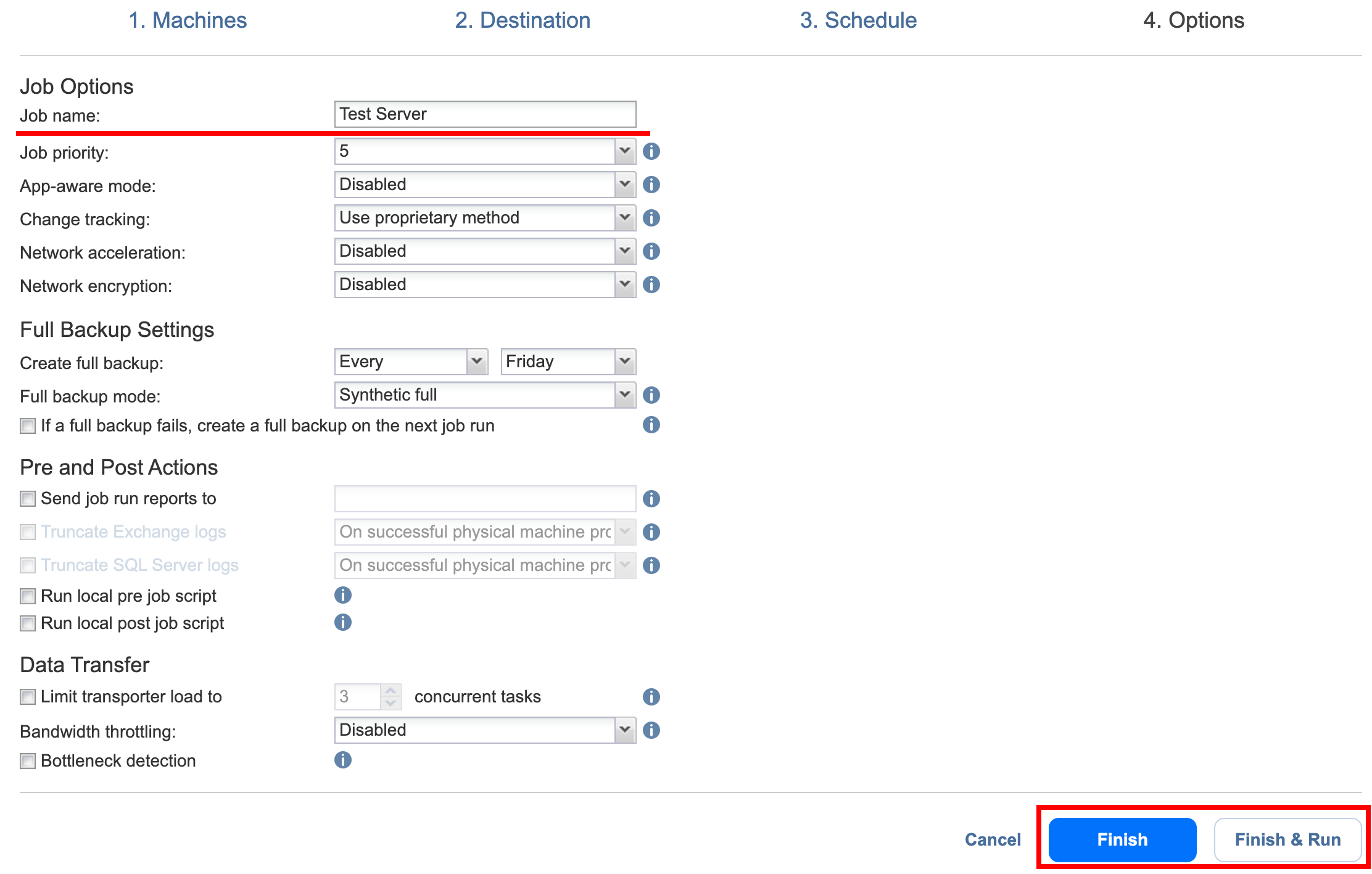
Bir yedekten geri yükleme
Bir yedekten geri yükleme iki seçenekle gerçekleştirilir: tüm sistemin tam olarak kurtarılması veya tek tek klasörlerin ve dosyaların kısmi olarak kurtarılması.
Tam sunucu kurtarma
Tam bir sunucu kurtarma işlemi bir önyükleme diski kullanılarak gerçekleştirilir. Kurtarma işlemini IP-KVM kullanarak kendiniz gerçekleştirebilirsiniz. Bunu yapmak için, sunucuyu kurtarma diskinden önyüklemeniz ve bir sistem geri yüklemesi başlatmanız gerekir.
1. İşler bölümüne gidin - Yedekleme görevinizin adı - Kurtarma
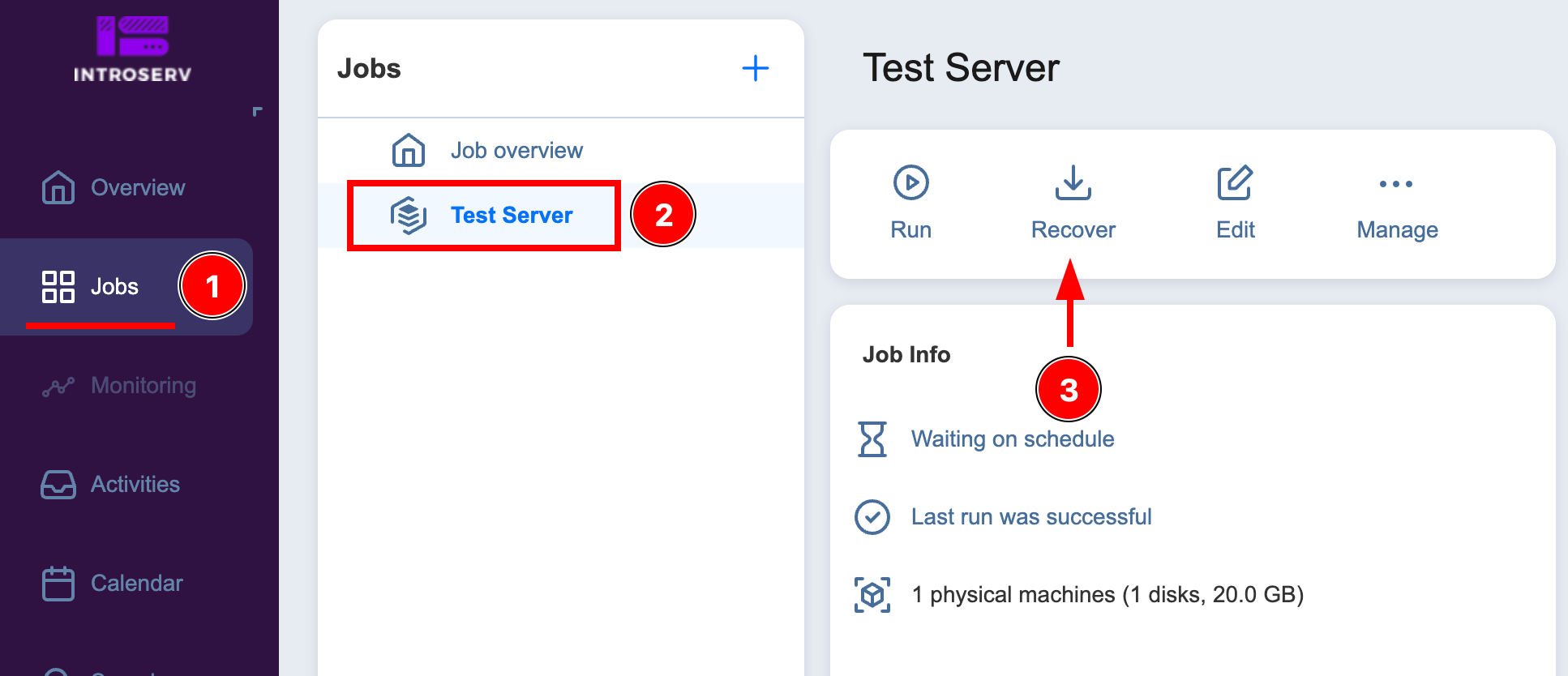
2. Önyüklenebilir medya'yı seçin
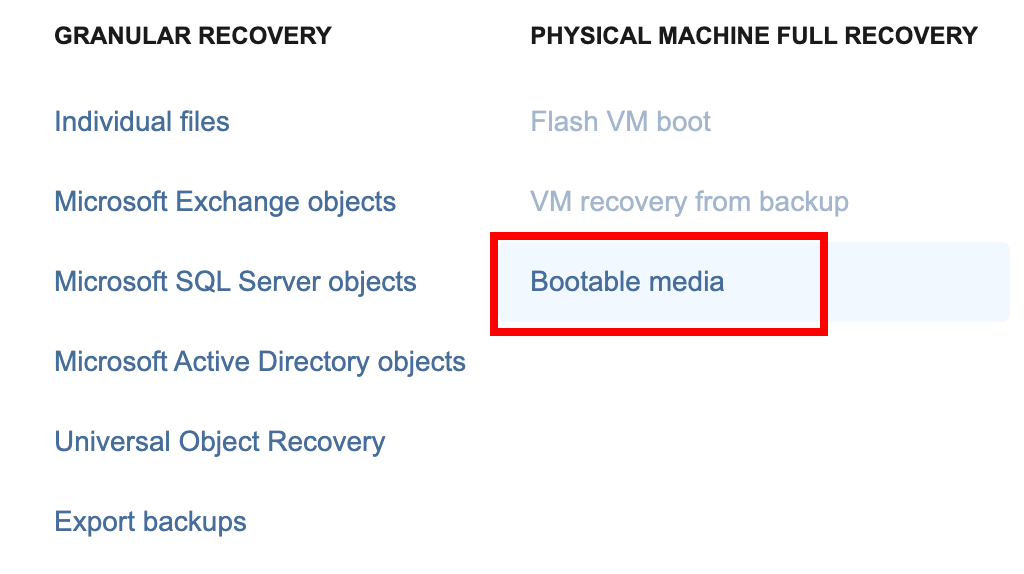
3. Ardından, ISO Al'ı seçin, İleri 'ye tıklayın ve imaj hazırlığının tamamlanmasını bekleyin.

4. Sunucuyu indirilen kurtarma imajından önyükleyin. Grafik ortamlı Ubuntu işletim sistemi önyüklenecektir. İşletim sistemi yüklendikten sonra, tarayıcı otomatik olarak kurtarma hizmeti sayfasına açılacaktır. Sayfanın açıldığını onaylayın:
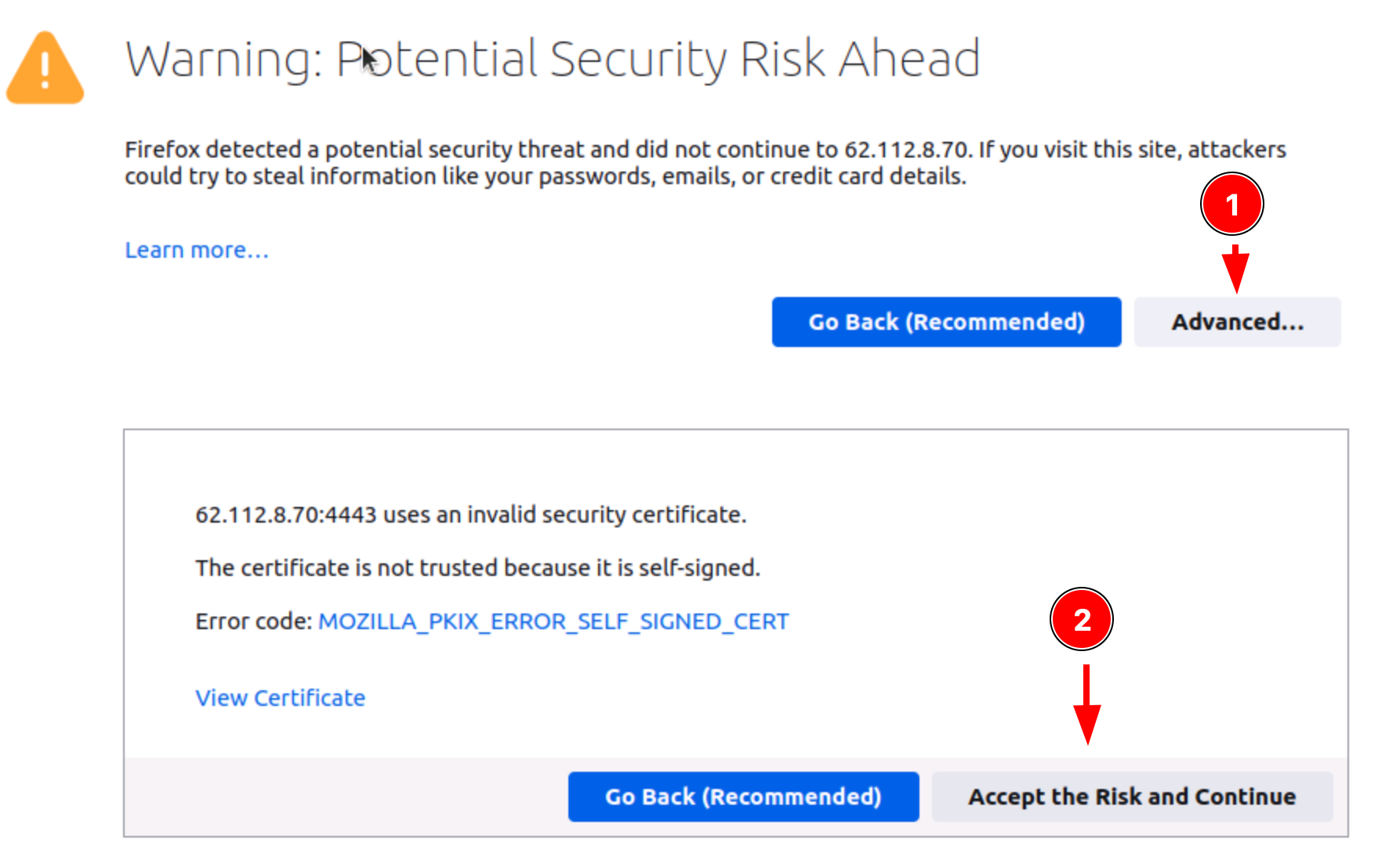
5. Yedekleme hizmeti kimlik bilgilerinizi girin ve başlangıç sayfasına yönlendirileceksiniz, burada kurtarma için mevcut sunucular (solda) ve mevcut yedekler (sağda) gösterilecek, yedekleme türü, oluşturuldukları tarih ve saat belirtilecektir. Gerekli sunucuyu ve yedek kopyasını seçin, İleri'ye tıklayın.
Önemli! Fiziksel (çıplak metal) bir sunucuyu geri yüklerken, donanımının yedeklemenin oluşturulduğu donanımla aynı olması gerektiğini lütfen unutmayın. Aksi takdirde, kurtarma sonrasında sunucunun hata verme ve dengesiz çalışma riski vardır. Bir VPS yedeği geri yüklenirken, sanal sabit disk yedekleme kaynağından daha küçük olmamalıdır.
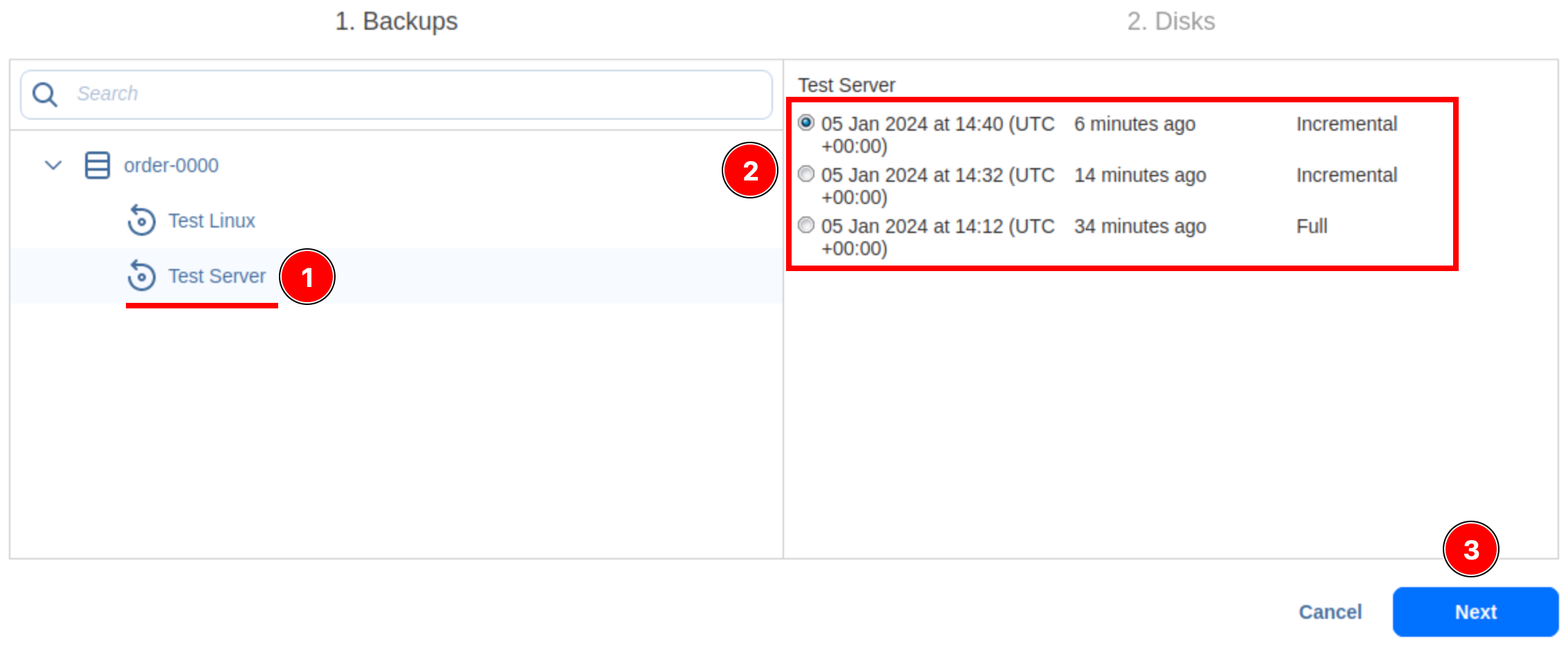
6. Geri yüklemek istediğiniz kaynak sürücüleri ve kopyayı dağıtmak istediğiniz hedef sunucu sürücüsünü seçin. Kurtar düğmesine tıklayın
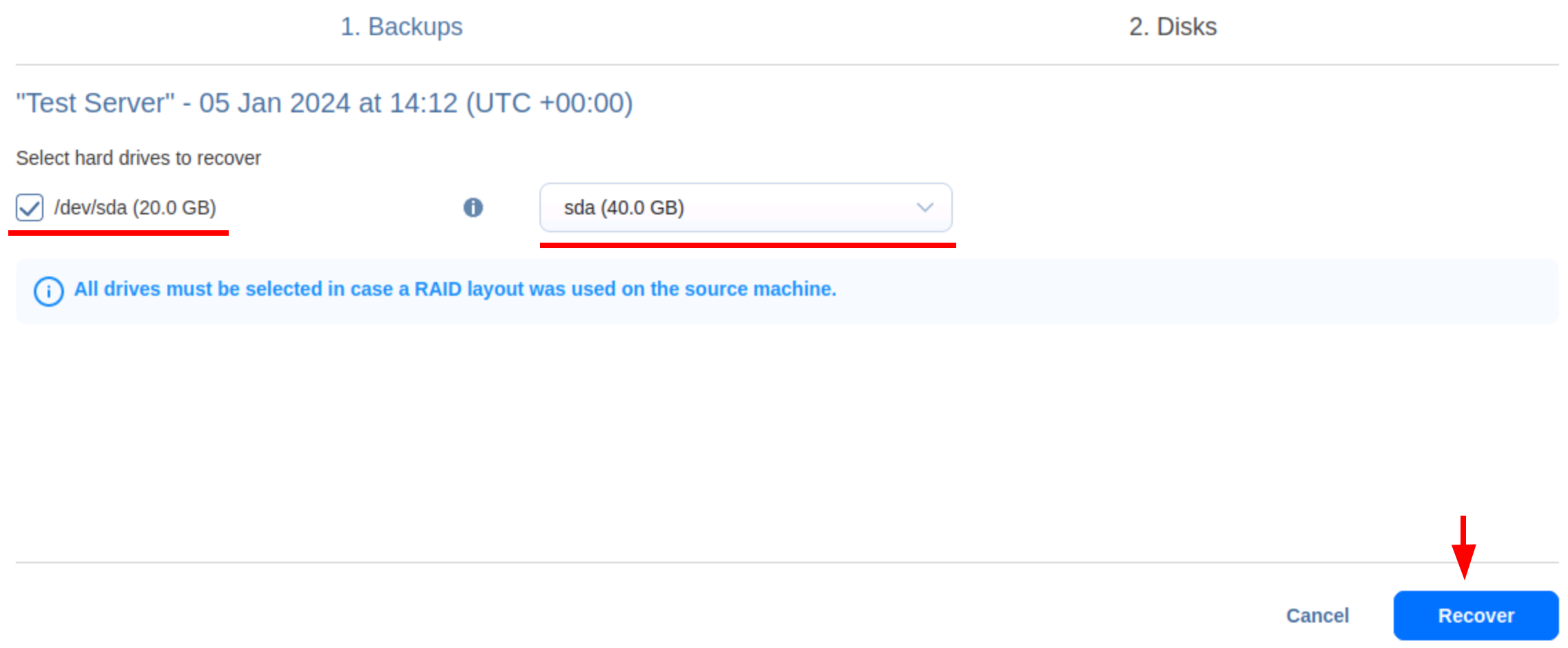
7. Kurtarma süreci başlayacaktır. İlerleme mevcut olacaktır. Kurtarma başarılı olursa, "Kurtarma başarılı oldu!" mesajını içeren bir başlık alacaksınız.
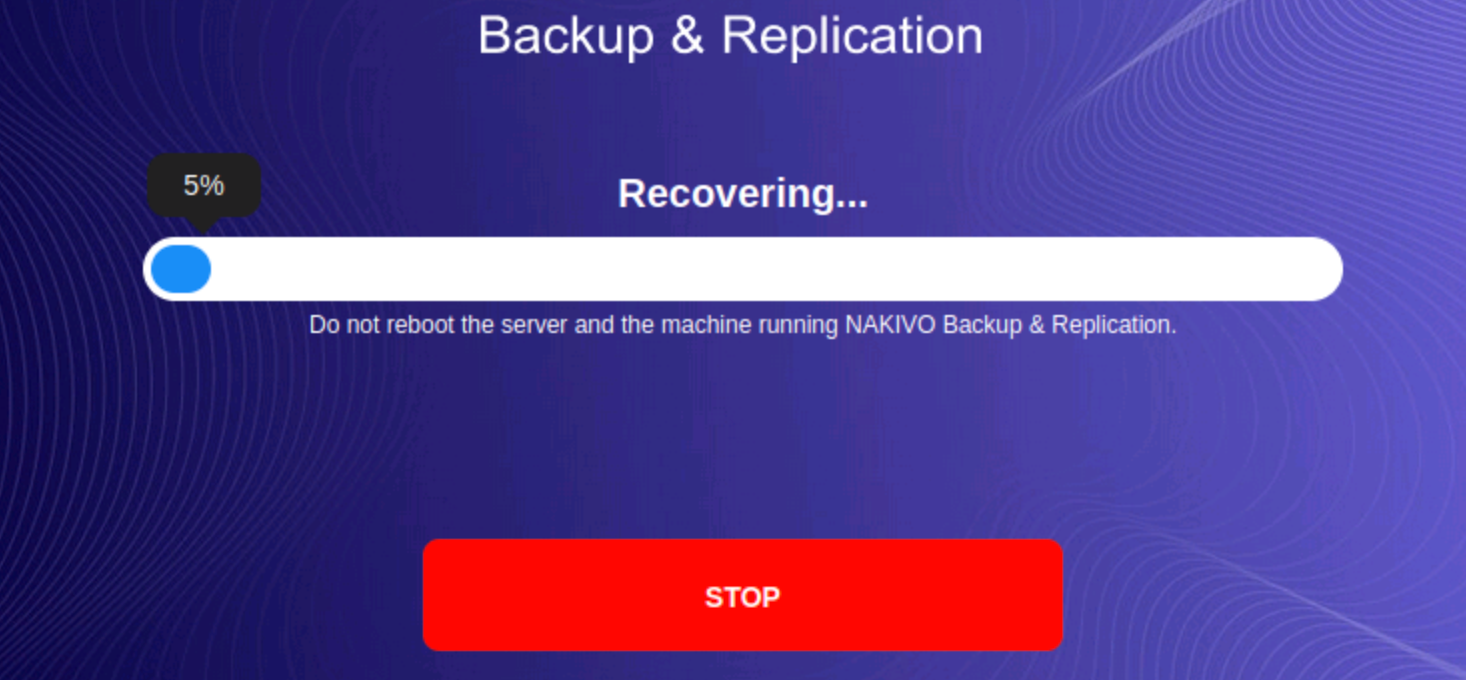
Tek tek dosyaların kurtarılması
1. Dosyaları tek tek geri yüklemek için İşler - Yedekleme görevinizin adı - Kurtar
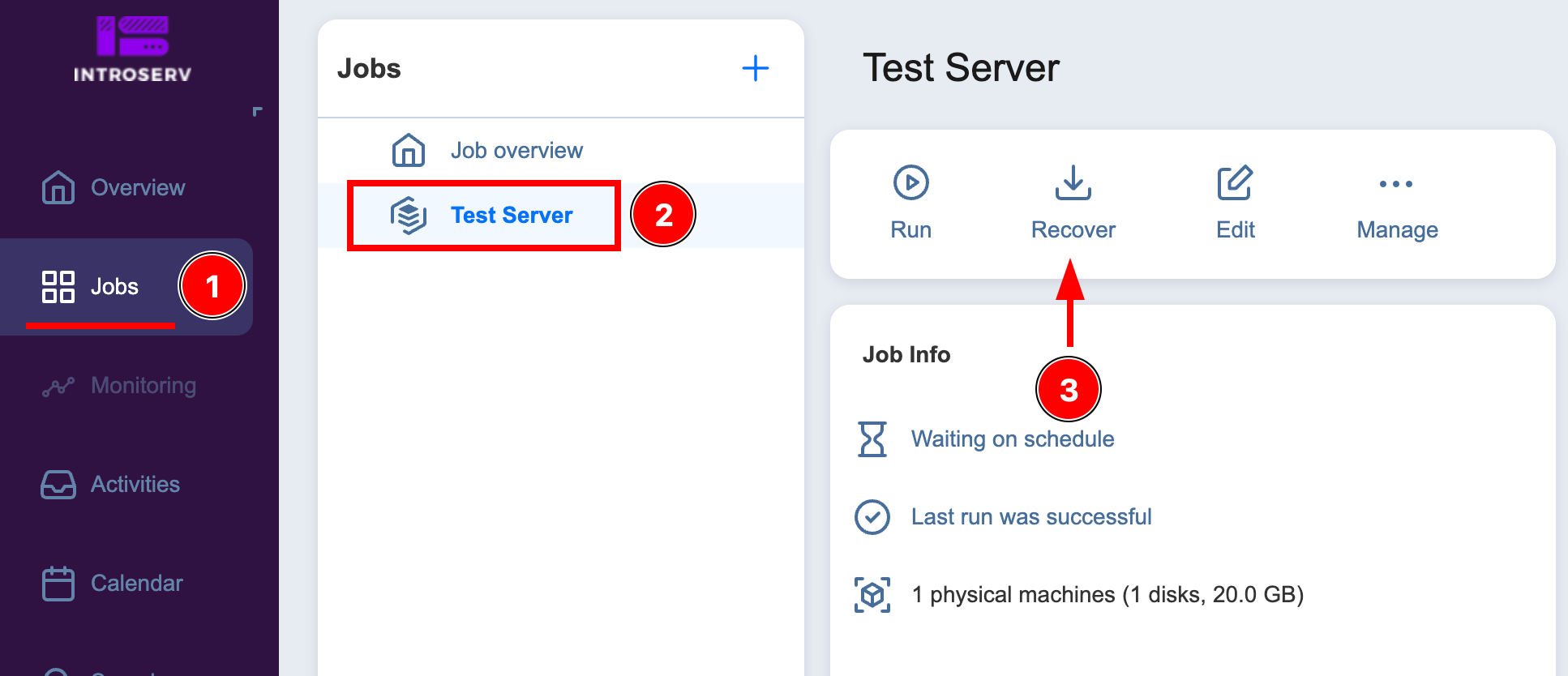
2. Tek tek dosyaları seçin
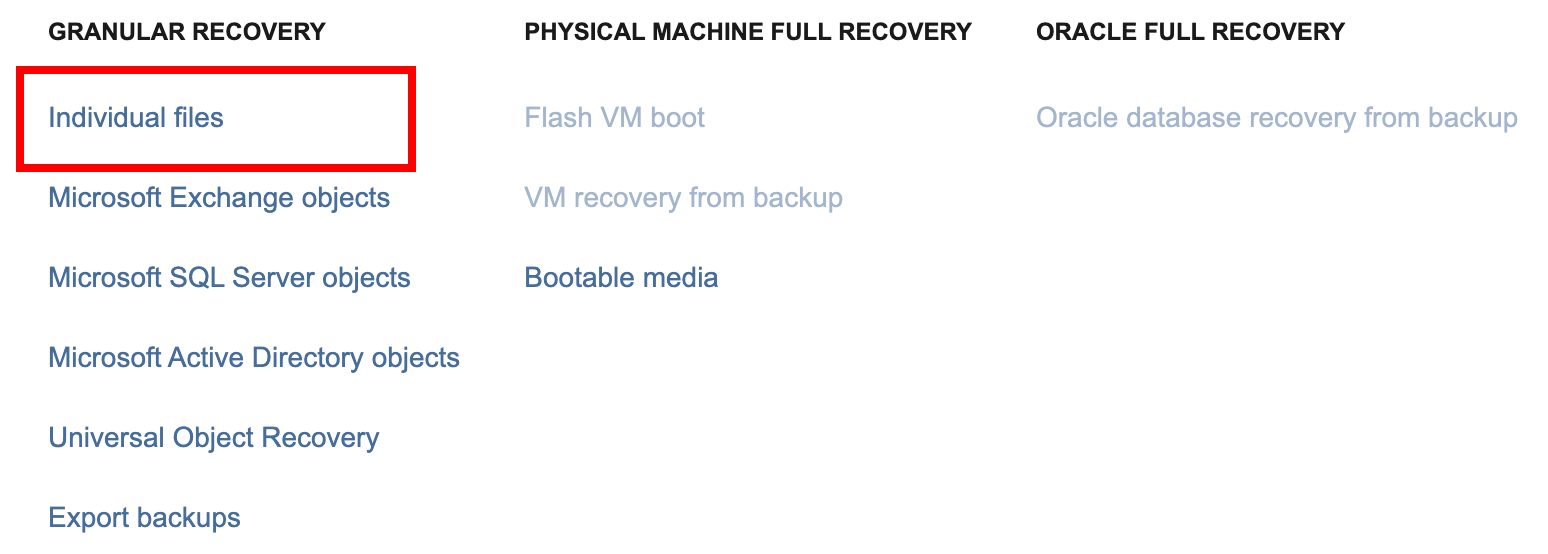
3. Gerekli yedeklemeyi seçin
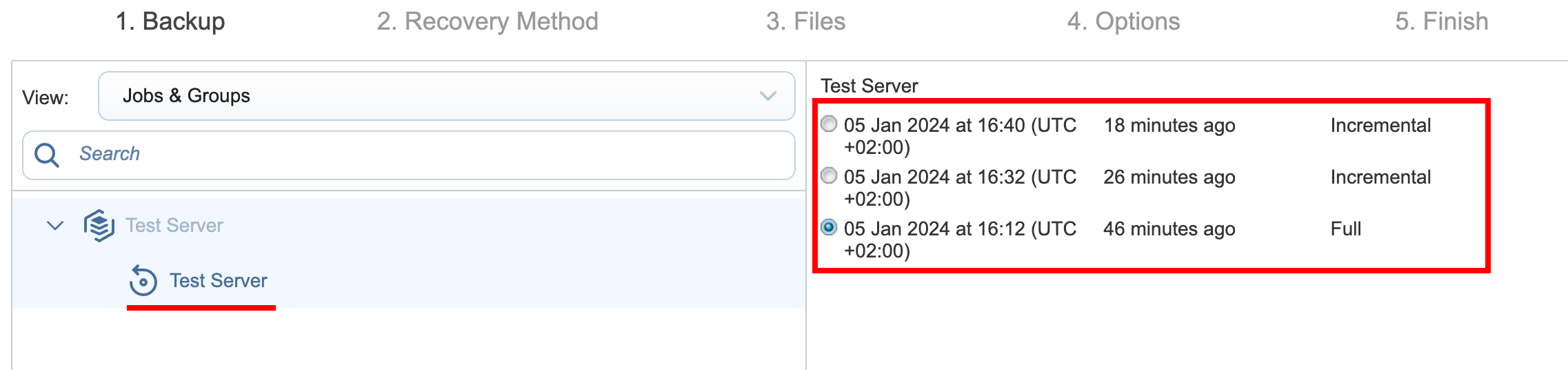
4. Bir kurtarma yöntemi seçin
Tarayıcıya indir veya e-posta ile gönder - arşivdeki seçili dosyaları tarayıcı aracılığıyla indirmenize olanak tanır
Aşağıdaki sunucuya kurtar - seçili dosyaları seçili sunucuya geri yüklemenize olanak tanır (sunucu oturum açma bilgilerinizi sağlamanız gerekecektir). Hedef sunucu, yedekleme için kaynak görevi gören sunucu veya başka bir sunucu olabilir
Dosya paylaşımına kurtar - bu seçenek dosyalarıdosya depolama alanına geri yüklemenizi sağlar
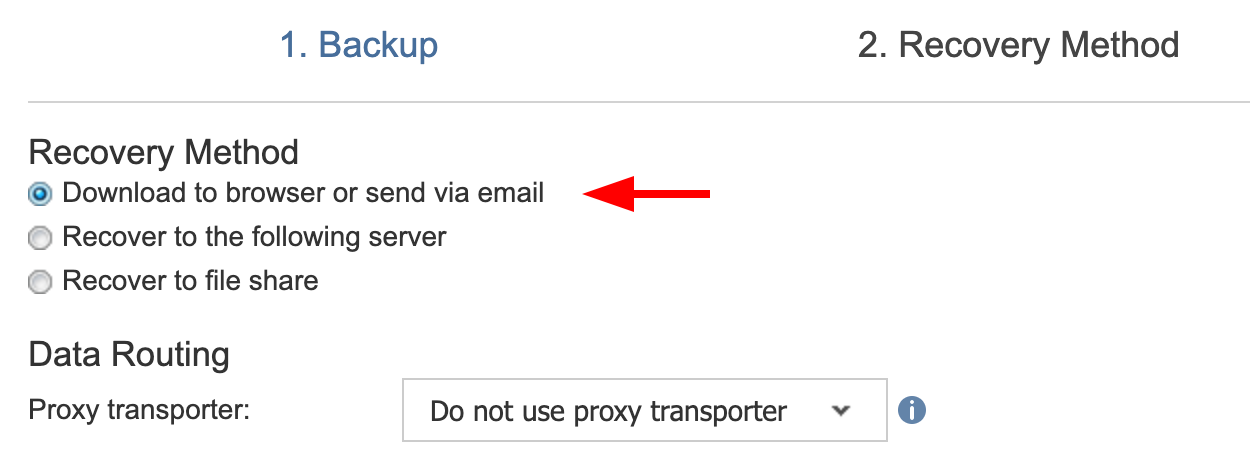
5. Yedeklemede bulunan dosyalarla birlikte bir dosya yöneticisi açılacaktır. İstediğiniz dosya veya klasörü seçin ve İleri'ye tıklayın
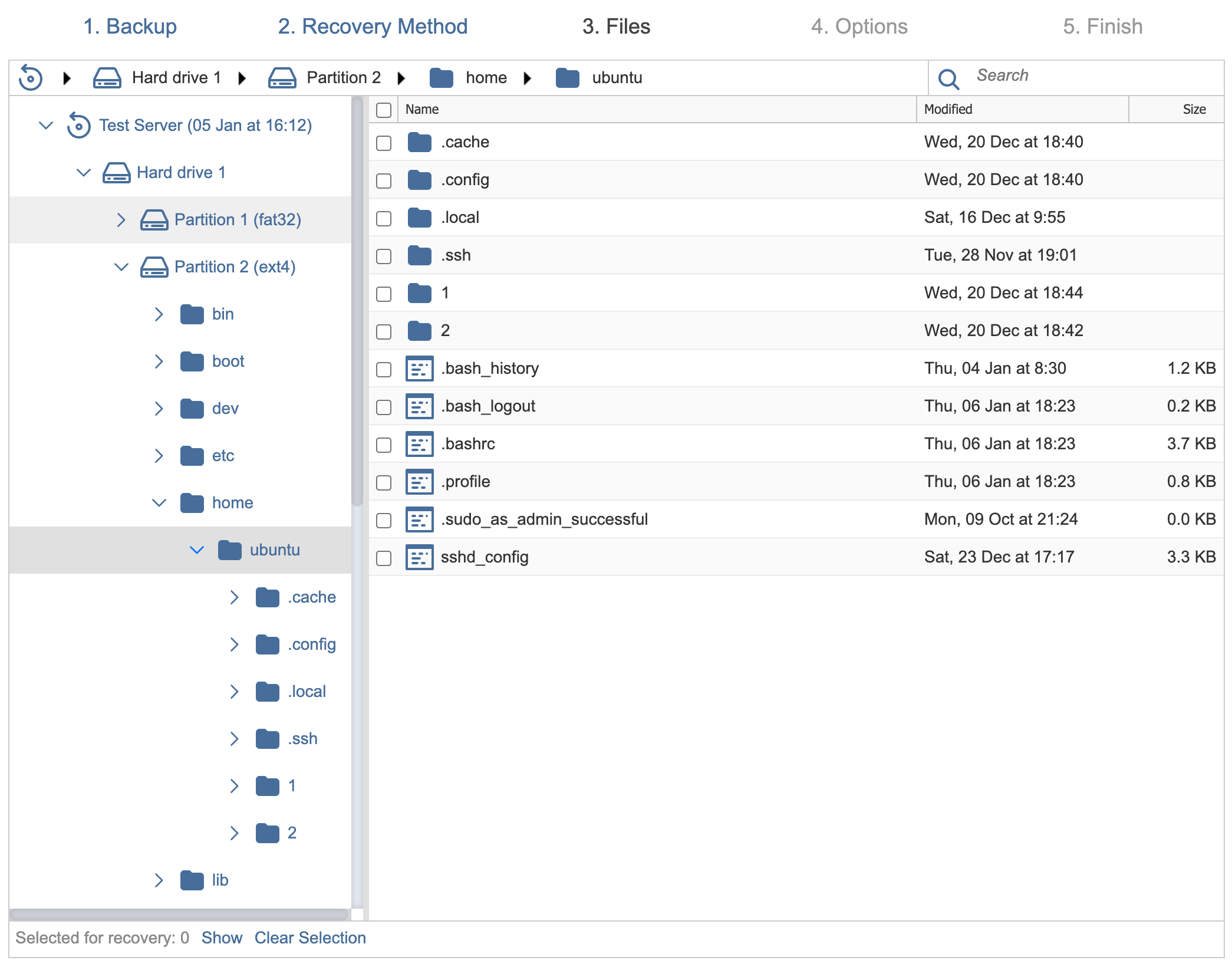
6. Kurtarma türünü seçin (İndir veya E-posta ile ilet) ve Kurtar'a tıklayın. Seçilen dosyaları içeren bir arşiv indirilecektir.
